Ошибки в Windows 10 встречаются часто. В основном, это не имеет критических последствий. Но, когда вся система зависает, ошибка становится большой проблемой. Мы покажем вам, что вы можете сделать, когда Windows 10 просто перестает реагировать на ваши действия.
Примечание. Прежде, чем продолжить устранение неполадок, выполните простой совет: сначала попробуйте выполнить полную перезагрузку компьютера. Иногда проблемы с Windows 10 автоматически исправляются перезагрузкой.

-
Ошибка в системном программном обеспечении
Если Windows не обновлена, это может заморозить систему. Однако, даже последние обновления Windows могут содержать ошибки. Если вы обнаружите, что Windows 10 регулярно зависает после обновления, в текущем обновлении закралась ошибка. Вы должны удалить его: как отменить обновления для Windows 10, мы покажем здесь.
Прежде чем повторить попытку установки обновления, вам следует дождаться оптимизированной версии. Пока вы можете отключить автоматическое обновление.
Вы также можете попробовать сбросить настройки Windows. Или переустановить систему с внешнего носителя, такого как загрузочный диск.
-
Проблемы совместимости с конкретными программами
Windows может зависнуть при открытии конкретной программы. Вы должны узнать, действительно ли проблема возникает из-за этой конкретной программы. Если это так, вы должны определить, почему эта программа вызывает проблемы. Это может быть связано с неправильной совместимостью. Некоторые программы, которые хорошо работали в Windows XP или 7, могут вызывать ошибки в Windows 10.
Если для программы нет обновлений, используйте режим совместимости Windows. Вы можете сделать это, щелкнув правой кнопкой мыши значок программы и выбрав Решение проблем совместимости.
-
Устаревшие программы
Помимо проблем совместимости, программы также могут быть устаревшими. Это означает, что они совместимы с текущей версией Windows, но должны быть обновлены, поэтому вы должны поддерживать все программы в актуальном состоянии.
Также регулярно следует обновлять драйверы. Это включает не только обновления BIOS, драйверов графических и звуковых устройств, но также программного обеспечения управления USB-устройствами, такими как мышь, клавиатура или принтер.
Вы также должны обновлять антивирусную программу. Некоторые компьютерные вирусы запрограммированы, чтобы парализовать компьютер жертвы.
-
Слишком много фоновых процессов
Если на вашем компьютере одновременно запущено слишком много процессов, могут возникнуть проблемы. На первый взгляд, это может быть незаметно, поскольку эти процессы не видны как фактически открытые программы. Однако, они потребляют много памяти в фоновом режиме. Такими фоновыми процессами также могут быть компьютерные вирусы. Поэтому вы всегда должны обращать внимание на то, какие процессы выполняются в фоновом режиме.
Лучше всего это сделать с помощью диспетчера задач. Нажмите Ctrl + Shift + Esc, чтобы открыть «Диспетчер задач». На вкладке Процессы отображаются все активные процессы.
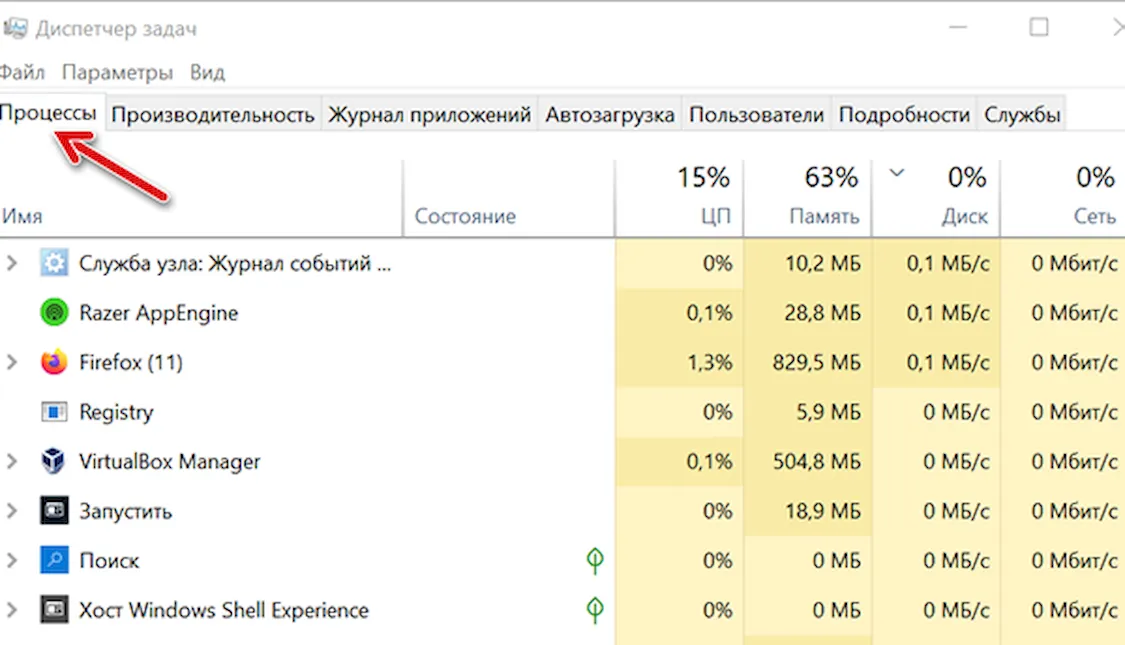
При необходимости вы можете нажать «Показать больше» ниже. Вот ещё несколько советов по ускорению работы Windows 10.
-
Аппаратные проблемы
В частности, неисправное охлаждение компьютера может привести к проблемам. Поэтому вам следует регулярно открывать компьютер. Удалите пыль внутри и проверьте кабельные соединения.
Кроме того, вы должны определить, правильно ли работает ваша система охлаждения: герметична ли система водяного охлаждения? Вращается ли вентилятор воздушного охлаждения? Неисправное охлаждение приводит к перегреву другого оборудования.
Кроме того, повреждение чувствительных компонентов может вызвать проблемы с Windows 10. Это может быть проблема с жестким диском, особенно с тем, на котором установлена Windows.
Дополнительные советы
Другим вариантом является устранение неполадок с использованием журнала событий. В этом журнале перечислены запуск операционной системы, неисправные устройства и ошибки программного обеспечения.
Если никакой метод не работает, вы также можете связаться со службой поддержки Microsoft. Поддержка может помочь вам в случае проблем с активацией системы Windows 10 в течение гарантийного срока. В качестве последнего средства против постоянно зависающей Windows 10 вы также можете попытаться восстановить весь компьютер.



